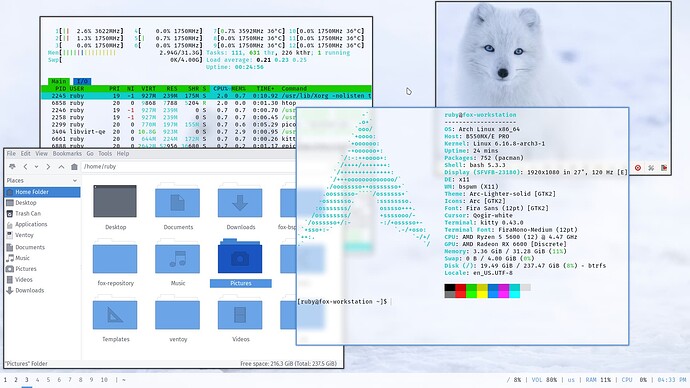Distro: Arch Linux
DE ou WM: BSPWM
Tema/Theme: Arc Solid Light
Ícones/Icons: Arc
Terminal: Kitty
Wallpaper: Snow Fox by Jonatan Pie at Unsplash, editado por mim
Telas
Informações complementares
Inspirado pela ótima customização do Openbox feita pelo @rapoelho em Simplesmente Nippybox [Openbox], quis realizar uma customização própria do BSPWM, baseada em Arch Linux para maior flexibilidade. Inicialmente meu desejo era trazer o Nippybox para o Artix Linux, mas a disponibilidade de pacotes nessa distro foi crucial para a minha desistência, e vontade de fazer meu projeto próprio. Somente escolhi usar o Bspwm por ter uma sintaxe que eu entendo melhor. Quis fazer um tema light, bem branco mesmo, com alguns tons de azul, bem limpo e funcional. E claro, uma raposa simpática de wallpaper para combinar. Esse é o meu desktop-bspwm!
O BSPWM é um gerenciador de janelas que faz as janelas ficarem em modo ladrilho, ou tiling, mas que também pode deixar em modo flutuante (stacking, floating). Ele conta com várias telas virtuais, chamadas workspaces, que você pode trocar fácilmente utilizando combinações de teclas, as hotkeys. De fato, a utilização do BSPWM é focada no teclado, mas como demonstro com essa minha customização, também pode-ser utilizar o mouse.
Dicas de instalação
1 - Instale o Arch Linux, manualmente, ou por archinstall, ou mesmo alguma distro baseada em pacman, contanto que seja a instalação mais mínima possível para não dar interferência entre as conofigurações (lembrando que somente foi testado no Arch Linux, que é a distro do projeto, então pode precisar de adaptações se for fazer diferente, ou por em cima de uma distro que já tem alguma DE/WM);
2 - Uma vez logado de pois da instalação, certifique-se de ter conexão com a internet (o serviço dhcpcd e wpa_supplicant, ou mesmo o NetworkManager, devem estar rodando. Eu sempre uso o NetworkManager nas minhas instalações do Arch). Se estiver tudo certo, instale os pacotes git, go, base-devel e nano, caso queira checar o script antes de instalar;
sudo pacman -S git go base-devel nano
3 - Copie o repositório para sua máquina com:
git clone https://github.com/secretfirefox/fox-bspwm-desktop
4 - Entre no repositório, e rode o script de instalação:
cd fox-bspwm-desktop
bash install.sh
5 - Crie um arquivo chamado .xinitrc na sua pasta home com o seguinte conteúdo:
comando: nano ~/.xinitrc
exec dbus-launch bspwm
6 - Salve com Ctrl + X, pressione Y para SIM, e depois Enter (Return);
7 - Entre no seu ambiente digitando startx e pressionando Enter;
8 - Aproveite seu novo desktop!
Como deixar o tema exatamente como eu deixei
1 - Use o yay para instalar o tema e ícones Arc;
yay -S arc-solid-gtk-theme arc-icon-theme
2 - Utilize o lxappearance para alterar o tema e ícones;
Pressione a tecla do Windows, também conhecida como Super, e a tecla D, simultâneamente
Escreva lxappearance, o que é suficiente para abrir o 'Customize Look and Feel', ou seu equivalente em português, e use para alterar os temas e ícones
Selecione 'Apply' ou seu equivalente em português, provavelmente 'Aplicar'.
Mas raposa, o BSPWM é um TWM! Por que tá tudo flutuando?
Eu apenas coloquei tudo em modo floating para caso alguem quisesse usar assim, parecido com o Nippybox, demonstrando que o Bsp é capaz disso. Mas para fazer com que tudo volte a ser tiling, é só comentar a parte que faz isso no arquivo bspwmrc.
Abra o arquivo, e troque a linha que diz:
bspc rule -a '*' state=floating
Para:
#bspc rule -a '*' state=floating
Fazendo isso você vai tornar a linha um comentário simples, anulando seu poder de comando, e o bspwm volta a ser tiling como na foto abaixo:
Okay, mas como eu uso seu Bspwm?
Aqui vão alguns comandos úteis:
Super = Tecla com o logo do Windows;
Super + D: abre o menu lançador de programas
Super + clicar e arrastar com o botão direito do mouse: redimensionar a janela
Super + clicar e arrastar com o botão esquerdo do mouse: reposicionar a janela na tela
Super + S: faz uma janela específica ficar em modo flutuante (ou modo de sobreposição)
Super + T: faz uma janela específica ficar em modo tiling (ladrilho?)
Super + C: troca o foco de uma janela para a outra
Super + W: fecha a janela
Super + 1 - 0 (dos números em cima das letras do teclado): troca a workspace pro número específico